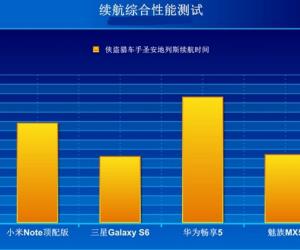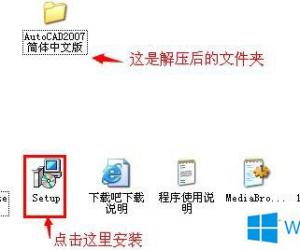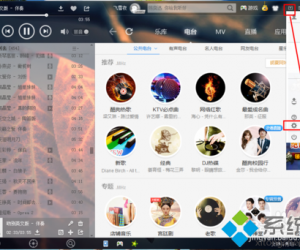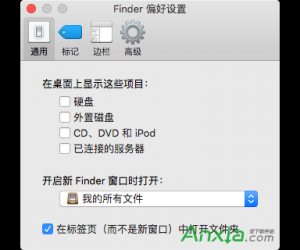Mac电脑如何共享WIFI热点方法 苹果mac电脑怎么共享wifi技巧
发布时间:2017-01-20 09:35:13作者:知识屋
Mac电脑如何共享WIFI热点方法 苹果mac电脑怎么共享wifi技巧 不少刚刚使用Mac的用户可能都不知道,Mac要怎么共享wifi。有时候,我们可能需要把Mac上的无线网络共享给别人使用,下面以当前Mac上最新的Maverick系统为例,介绍下Mac电脑wifi共享方法。
第一步:设置-网络,点WIFI-高级-创建电脑对电脑网络。
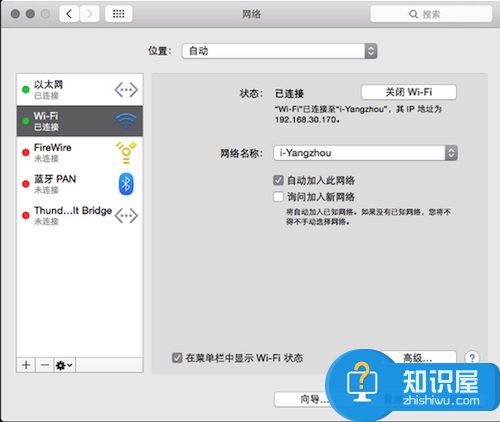
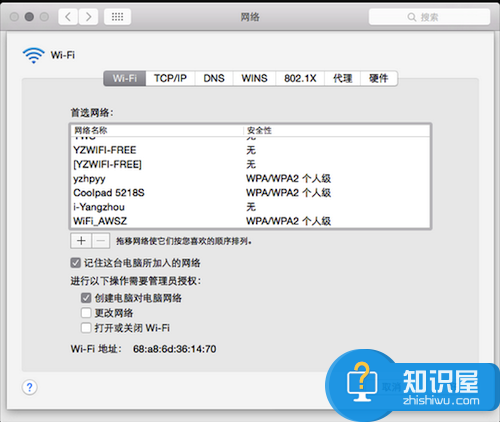
第二步:在右上角wifi,点创建网络。设置好相应的东西。设置-共享。共享来源的连接选以太网,在右边的WIFI打勾,点WIFI选项,设置好。
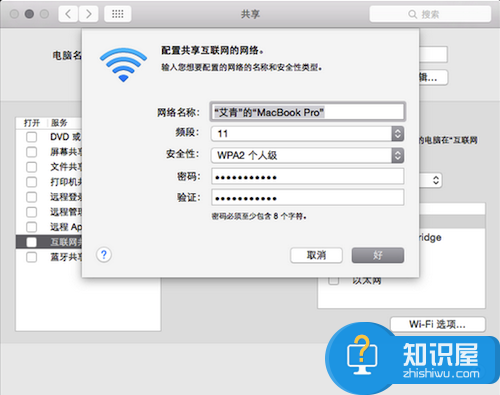
第三步:点左面互联网共享,右边选WIFI。
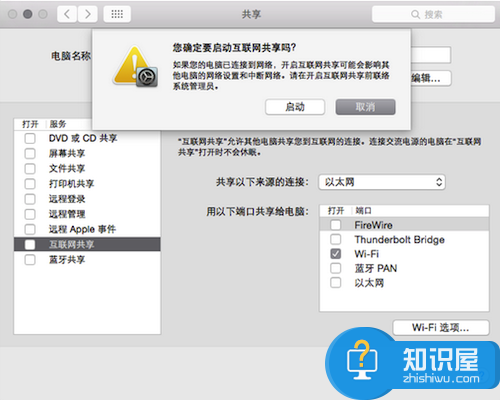
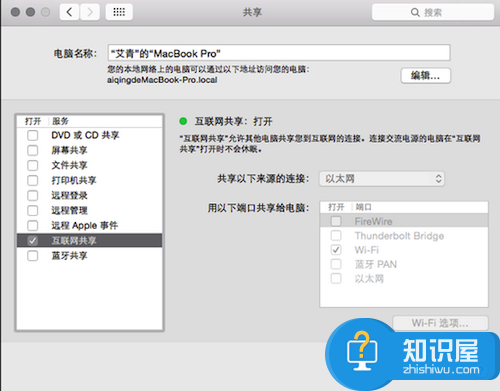
第四步:完成。
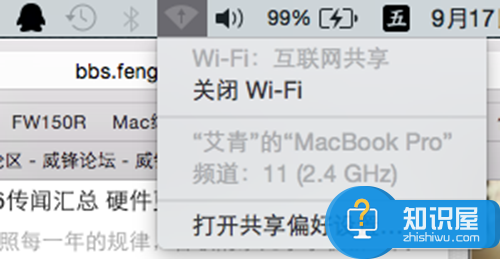
(免责声明:文章内容如涉及作品内容、版权和其它问题,请及时与我们联系,我们将在第一时间删除内容,文章内容仅供参考)
知识阅读
软件推荐
更多 >-
1
 一寸照片的尺寸是多少像素?一寸照片规格排版教程
一寸照片的尺寸是多少像素?一寸照片规格排版教程2016-05-30
-
2
新浪秒拍视频怎么下载?秒拍视频下载的方法教程
-
3
监控怎么安装?网络监控摄像头安装图文教程
-
4
电脑待机时间怎么设置 电脑没多久就进入待机状态
-
5
农行网银K宝密码忘了怎么办?农行网银K宝密码忘了的解决方法
-
6
手机淘宝怎么修改评价 手机淘宝修改评价方法
-
7
支付宝钱包、微信和手机QQ红包怎么用?为手机充话费、淘宝购物、买电影票
-
8
不认识的字怎么查,教你怎样查不认识的字
-
9
如何用QQ音乐下载歌到内存卡里面
-
10
2015年度哪款浏览器好用? 2015年上半年浏览器评测排行榜!